
ಹಲವಾರು ಲೇಖನಗಳ ಉದ್ದಕ್ಕೂ ನಾವು AppleTV ಅನ್ನು ಸಾಧನವಾಗಿ ಮಾತನಾಡಿದ್ದೇವೆ, ಇದು iOS ಸಿಸ್ಟಮ್ಗೆ ಹೊಂದಿಕೆಯಾಗುವ SmartTV ಅನ್ನು ಆನಂದಿಸಲು Apple ನ ಅಧಿಕೃತ ಆಯ್ಕೆಯಾಗಿದೆ. ಆದರೆ ಇಲ್ಲಿಯವರೆಗೆ ನಾವು ಸಾಧನವು ಹೇಗಿದೆ, ಅದನ್ನು ಹೇಗೆ ಹೊಂದಿಸಲಾಗಿದೆ ಮತ್ತು ಅದು ಹೇಗೆ ಕಾರ್ಯನಿರ್ವಹಿಸುತ್ತದೆ ಎಂಬುದರ ಕುರಿತು ನಾವು ಎಂದಿಗೂ ಮಾತನಾಡಲಿಲ್ಲ.
ಈ ಕಾರಣಕ್ಕಾಗಿ, ಈ ಲೇಖನದ ಉದ್ದಕ್ಕೂ ನಾವು AppleTV ಯ ಎಲ್ಲಾ ರಹಸ್ಯಗಳನ್ನು ನಿಮಗೆ ತಿಳಿಸುತ್ತೇವೆ: ಕ್ಯುಪರ್ಟಿನೊ ಕಂಪನಿಯ ಮಾಸ್ಟರ್ ಕೀ, ಇದರಿಂದ ನಿಮ್ಮ ಎಲ್ಲಾ ಮಲ್ಟಿಮೀಡಿಯಾ ವಿಷಯವನ್ನು ನಿಮ್ಮ ದೂರದರ್ಶನದಲ್ಲಿ ನೀವು ಪ್ರವೇಶಿಸಬಹುದು. ನಿಮಗೆ ಆಸಕ್ತಿ ಇದ್ದರೆ, ಓದುವುದನ್ನು ಮುಂದುವರಿಸಿ.
ಆಪಲ್ ಟಿವಿ ಎಂದರೇನು?: ಸಂಕ್ಷಿಪ್ತ ಸಾರಾಂಶ

1 ನೇ ತಲೆಮಾರಿನ AppleTV ಒಂದು ಕಾಂಪ್ಯಾಕ್ಟ್ miniPC ಆಗಿತ್ತು
ಆಪಲ್ ಟಿವಿ ಮಾಧ್ಯಮ ಸ್ಟ್ರೀಮಿಂಗ್ ಸಾಧನವಾಗಿದೆ 2007 ರಲ್ಲಿ ಅಭಿವೃದ್ಧಿಪಡಿಸಲಾಯಿತು ಮತ್ತು ಅಂದಿನಿಂದ ಇದು ಕ್ರಮೇಣವಾಗಿ ವಿಕಸನಗೊಂಡು ಇಂದು ನಮಗೆ ತಿಳಿದಿರುವ ಮಿನಿ ಟಿವಿ ಬಾಕ್ಸ್ ಆಗಿ ಮಾರ್ಪಟ್ಟಿದೆ.
ಇದರ ಕಾರ್ಯಾಚರಣೆಯು ತುಂಬಾ ಸರಳವಾಗಿದೆ: ನಾವು ಅದನ್ನು ದೂರದರ್ಶನಕ್ಕೆ ಸಂಪರ್ಕಿಸಬೇಕು, ನಮ್ಮ Apple ID ಯೊಂದಿಗೆ ಲಾಗ್ ಇನ್ ಮಾಡಿ, ಅತ್ಯಂತ ಸರಳವಾದ ಮಾರ್ಗದರ್ಶಿ ಪ್ರಕ್ರಿಯೆಯನ್ನು ಅನುಸರಿಸಿ ಮತ್ತು ನಾವು ನಮ್ಮ ಮಲ್ಟಿಮೀಡಿಯಾ ವಿಷಯವನ್ನು ಹೊಂದಲು ಸಾಧ್ಯವಾಗುತ್ತದೆ.
ವರ್ಷಗಳಲ್ಲಿ, AppleTV ಯ ವಿವಿಧ ತಲೆಮಾರುಗಳು ಕಾಣಿಸಿಕೊಂಡವು, ಅದರೊಂದಿಗೆ ಹೆಚ್ಚಿನ ಪ್ರಯೋಜನಗಳನ್ನು ಪಡೆಯಲಾಗಿದೆ:
- AppleTV 1 ಜನರೇಷನ್ (2007): ಕ್ಯು ಇದು ಮೂಲತಃ ಮಿನಿ ಕಂಪ್ಯೂಟರ್ ಆಗಿತ್ತು ಪೆಂಟಿಯಮ್ M ಪ್ರೊಸೆಸರ್ನೊಂದಿಗೆ ಮತ್ತು Mac OS X ಟೈಗರ್ನ ಸ್ಟ್ರಿಪ್ಡ್ ಡೌನ್ ಆವೃತ್ತಿಯನ್ನು ಹೊತ್ತೊಯ್ಯುತ್ತದೆ. ಇದು ಇಂದು ಸ್ವಲ್ಪಮಟ್ಟಿಗೆ ಹಳತಾಗಿದೆ ಎಂದು ತೋರುತ್ತದೆಯಾದರೂ, ಇದು ಒಂದು ಅದ್ಭುತ ಉತ್ಪನ್ನವಾಗಿದೆ: ಆ ಸಮಯದಲ್ಲಿ ಹೋಮ್ ಥಿಯೇಟರ್ ಮಾರುಕಟ್ಟೆಯಲ್ಲಿ ಪ್ರಾಬಲ್ಯ ಹೊಂದಿದ್ದ Windows HTPC ಗಳಿಗಿಂತ ಇದು ಹೆಚ್ಚು ಸಾಂದ್ರವಾಗಿತ್ತು (ಅವು ಮೂಲಭೂತವಾಗಿ ಚದರ ಗೋಪುರಗಳಾಗಿದ್ದವು) ಮತ್ತು iTunes ನಿಂದ ಖರೀದಿಸಿದ ವಿಷಯವನ್ನು ವೀಕ್ಷಿಸಲು ಮಾತ್ರ ನಿಮಗೆ ಅವಕಾಶ ನೀಡಿತು.
- 2 ನೇ ತಲೆಮಾರಿನ AppleTV (2010): AppleTV ಫಾರ್ಮ್ಯಾಟ್ ಭಾರೀ ಜನಪ್ರಿಯವಾಗಲು ಆರಂಭಿಸಿದಾಗ ಇದು: ನಾವು iPhone ನಂತಹ ARM-ಆಧಾರಿತ ಸಾಧನವನ್ನು ಹೊಂದಿದ್ದೇವೆ, iOS ಆಧಾರಿತ ಸಾಫ್ಟ್ವೇರ್ ಮತ್ತು ಎಲ್ಲಕ್ಕಿಂತ ಹೆಚ್ಚಾಗಿ ಸ್ಟ್ರೀಮಿಂಗ್ ಮೇಲೆ ಕೇಂದ್ರೀಕರಿಸಿದ್ದೇವೆ. ಈ ಆವೃತ್ತಿಯ ಅತ್ಯಂತ ಜನಪ್ರಿಯ ವಿಷಯವೆಂದರೆ ಜೈಲ್ ಬ್ರೇಕ್ ಮೂಲಕ ಮೂರನೇ ವ್ಯಕ್ತಿಯ ಅಪ್ಲಿಕೇಶನ್ಗಳೊಂದಿಗೆ ಹೊಂದಾಣಿಕೆ, ಇದು ಅದರ ಕಾರ್ಯಗಳನ್ನು ಹೆಚ್ಚು ವಿಸ್ತರಿಸಲು ಸಾಧ್ಯವಾಗಿಸಿತು.
- 3 ನೇ ತಲೆಮಾರಿನ AppleTV (2012): ಈ ಸಂದರ್ಭದಲ್ಲಿ ವಿಕಸನವು ಕಡಿಮೆಯಾಗಿತ್ತು, ಮೂಲತಃ ಇದು ಉತ್ತಮ ಪ್ರೊಸೆಸರ್ ಬೆಂಬಲದೊಂದಿಗೆ ಅದೇ ಮಾದರಿಯಾಗಿತ್ತು ಮತ್ತು ಏರ್ಪ್ಲೇನೊಂದಿಗೆ ಹೊಂದಾಣಿಕೆಯನ್ನು ಸೇರಿಸಲಾಯಿತು.
- Apple TV 4 ನೇ ತಲೆಮಾರಿನ (2015): ಈ ಪರಿಷ್ಕರಣೆಯೊಂದಿಗೆ tvOS ಕಾಣಿಸಿಕೊಳ್ಳುತ್ತದೆ, ಹಿಂದಿನ ಆವೃತ್ತಿಗಳಿಗಿಂತ ಉತ್ತಮವಾಗಿ ವಿನ್ಯಾಸಗೊಳಿಸಲಾಗಿದೆ, ಹಾಗೆಯೇ ಮೀಸಲಾದ ಆಟಗಳು ಮತ್ತು ಅಪ್ಲಿಕೇಶನ್ಗಳ ಸ್ಥಾಪನೆ. ಸಿರಿಗೆ ಬೆಂಬಲವನ್ನೂ ಸೇರಿಸಲಾಯಿತು.
- Apple TV 4K (2017 - 2021): ಅವು ಎರಡು ವಿಭಿನ್ನ ಸಾಧನಗಳಾಗಿದ್ದರೂ, ಎರಡರಲ್ಲೂ ಈಗಾಗಲೇ 4K ಮತ್ತು Dolby Atmos ಗೆ ಹೊಂದಾಣಿಕೆ ಇದೆ. ಎರಡರ ನಡುವಿನ ಏಕೈಕ ಗಮನಾರ್ಹ ವ್ಯತ್ಯಾಸವೆಂದರೆ ಪ್ರೊಸೆಸರ್, ಇದು 2021 ರಲ್ಲಿ ಹೆಚ್ಚು ಪ್ರಸ್ತುತವಾಗಿದೆ ಮತ್ತು ಈ ಆವೃತ್ತಿಯಲ್ಲಿ "ಕಲರ್ ಬ್ಯಾಲೆನ್ಸ್" ಗೆ ಬೆಂಬಲವಾಗಿದೆ, ಇದು ಟಿವಿ ಪರದೆಯಲ್ಲಿ ಪಡೆದ ಚಿತ್ರವನ್ನು ಸ್ವಯಂಚಾಲಿತವಾಗಿ ಸುಧಾರಿಸುತ್ತದೆ.
ನೀವು Apple TV ಅನ್ನು ಹೇಗೆ ಹೊಂದಿಸುತ್ತೀರಿ?

ನಾವು ಹೇಳಿದಂತೆ, AppleTV ಅನ್ನು ಹೊಂದಿಸಿ ಇದು ತುಂಬಾ ಸರಳವಾಗಿದೆ:
- ನಿಮ್ಮ ಟಿವಿಗೆ AppleTV ಅನ್ನು ಸಂಪರ್ಕಿಸಿ
- ನಂತರ ನೀವು ಭಾಷೆಯನ್ನು ನೋಡುತ್ತೀರಿ, ಅದನ್ನು ಆಯ್ಕೆ ಮಾಡಿ ಮತ್ತು ಸಿರಿಯನ್ನು ಸಕ್ರಿಯಗೊಳಿಸಿ
- ನೀವು ಐಫೋನ್ ಹೊಂದಿದ್ದರೆ, ಆಯ್ಕೆಯನ್ನು ಆರಿಸಿ "iPhone ನೊಂದಿಗೆ ಹೊಂದಿಸಿ". ಇದು ಇದು ನಿಮ್ಮ Apple ID ಅನ್ನು ನಮೂದಿಸುವುದರಿಂದ ನಿಮ್ಮನ್ನು ಉಳಿಸುತ್ತದೆ ಮತ್ತು ನಿಮ್ಮ Wi-Fi.
- ಇಲ್ಲದಿದ್ದರೆ, ಮಾರ್ಗದರ್ಶಿ ಪ್ರಕ್ರಿಯೆಯನ್ನು ಅನುಸರಿಸುವ ಮೂಲಕ ನೀವು ಎರಡನ್ನೂ ಹೊಂದಿಸಬೇಕಾಗುತ್ತದೆ.
- ಅಂತಿಮವಾಗಿ, ನಿಮ್ಮ AppleTV ನಿಮಗೆ ಸರಣಿಯನ್ನು ಕೇಳುತ್ತದೆ ವೀಕ್ಷಣೆಯನ್ನು ಹೆಚ್ಚು ಆರಾಮದಾಯಕವಾಗಿಸಲು ಹೊಂದಾಣಿಕೆಗಳು ನಿಮ್ಮ ದೂರದರ್ಶನದಲ್ಲಿ. ನಿಮಗೆ ಉತ್ತಮವಾಗಿ ಕಾಣುತ್ತದೆ ಎಂದು ನೀವು ಭಾವಿಸಿದರೆ ಅದನ್ನು ಹೊಂದಿಸಿ.
- ಇಷ್ಟು ದೂರ ಬಂದಿದ್ದರೆ... ಅಭಿನಂದನೆಗಳು! ನೀವು ಈಗಾಗಲೇ ಅದನ್ನು ಕಾನ್ಫಿಗರ್ ಮಾಡಿದ್ದೀರಿ ವಿಷಯವನ್ನು ಸ್ಟ್ರೀಮಿಂಗ್ ಮಾಡಲು ಮತ್ತು ವೀಕ್ಷಿಸಲು ಪ್ರಾರಂಭಿಸಲು.
ನನ್ನ AppleTV ಯೊಂದಿಗೆ ನಾನು ಏನು ಮಾಡಬಹುದು?

ನಿಮ್ಮ AppleTV ಯೊಂದಿಗೆ ನೀವು ನಿಮ್ಮ ಮ್ಯಾಕ್ಬುಕ್ನಿಂದ ಟಿವಿಗೆ ನಿಸ್ತಂತುವಾಗಿ ವಿಷಯವನ್ನು ಸ್ಟ್ರೀಮ್ ಮಾಡಬಹುದು
ಈಗ ನೀವು ಅದನ್ನು ಕಾನ್ಫಿಗರ್ ಮಾಡಿದ್ದೀರಿ, ಸಾಧ್ಯತೆಗಳ ಜಗತ್ತು ಈಗಷ್ಟೇ ತೆರೆದುಕೊಂಡಿದೆ. ನೀವು ಖಾತೆಗಳನ್ನು ಹೊಂದಿದ್ದರೆ ಸ್ಟ್ರೀಮಿಂಗ್ ಅಪ್ಲಿಕೇಶನ್ಗಳು ಉದಾಹರಣೆಗೆ Netflix, AppleTV +, Amazon Prime Video, Twitch ಅಥವಾ Disney +, ನೀವು ಕೇವಲ AppStore ಅನ್ನು ನಮೂದಿಸಿ ಮತ್ತು ಅವುಗಳನ್ನು ಡೌನ್ಲೋಡ್ ಮಾಡಬೇಕು.
ಒಮ್ಮೆ ನೀವು ನಿಮ್ಮ ಅಪ್ಲಿಕೇಶನ್ಗಳನ್ನು ಡೌನ್ಲೋಡ್ ಮಾಡಿದ ನಂತರ, ನಿಮ್ಮ ಬಳಕೆದಾರಹೆಸರು ಮತ್ತು ಪಾಸ್ವರ್ಡ್ನೊಂದಿಗೆ ನೀವು ಅಪ್ಲಿಕೇಶನ್ ಅನ್ನು ಪ್ರವೇಶಿಸಬಹುದು ಮತ್ತು ನಿಮ್ಮ ಸಿರಿ ರಿಮೋಟ್ ಅನ್ನು ಬಳಸಿಕೊಂಡು ಎಲ್ಲಾ ವಿಷಯವನ್ನು ನೋಡಬಹುದು.
ಈ ವೈಶಿಷ್ಟ್ಯಗಳ ಜೊತೆಗೆ, AppleTV ನಿಮಗೆ ಆಸಕ್ತಿಯಿರುವ ಇತರರನ್ನು ಹೊಂದಿದೆ. ನೀವು Mac, iPhone ಅಥವಾ iPad ಬಳಕೆದಾರರಾಗಿದ್ದರೆ, ನೀವು ಮಾಡಬಹುದು ಕೇಬಲ್ಗಳನ್ನು ಬಳಸದೆ ನಿಮ್ಮ ಸಾಧನಗಳನ್ನು ಟಿವಿಗೆ ಸಂಪರ್ಕಪಡಿಸಿ ಏರ್ಪ್ಲೇ ಕಾರ್ಯವನ್ನು ಬಳಸಿ. ಈ ಕಾರ್ಯ ಮತ್ತು ಅಂತಹುದೇ ಕಾರ್ಯಗಳ ಬಗ್ಗೆ ನೀವು ಇನ್ನಷ್ಟು ತಿಳಿದುಕೊಳ್ಳಲು ಬಯಸಿದರೆ, ನಾವು ವಿವರಿಸುವ ಈ ಇತರ ಲೇಖನವನ್ನು ನೀವು ಓದಬೇಕೆಂದು ನಾವು ಶಿಫಾರಸು ಮಾಡುತ್ತೇವೆ ಕೇಬಲ್ಗಳನ್ನು ಬಳಸದೆ ಟಿವಿಗೆ ನಿಮ್ಮ ಐಪ್ಯಾಡ್ ಅನ್ನು ಹೇಗೆ ಸಂಪರ್ಕಿಸುವುದು.
ಮಲ್ಟಿಮೀಡಿಯಾ ವಿಷಯದ ಪ್ಲೇಬ್ಯಾಕ್ಗೆ ಹೆಚ್ಚುವರಿ ಬೋನಸ್ ಆಗಿ, Apple TV ಕೂಡ ಗೇಮಿಂಗ್ ಪ್ಲಾಟ್ಫಾರ್ಮ್ ಆಗಿ ಕಾರ್ಯನಿರ್ವಹಿಸಬಹುದು. ಇಂದು tvOS ಆಪ್ಸ್ಟೋರ್ನಲ್ಲಿ ವಿವಿಧ ರೀತಿಯ ಆಟಗಳು ಲಭ್ಯವಿವೆ ಮತ್ತು ನೀವು ಆಡಲು ನಿಮ್ಮ ರಿಮೋಟ್ ಕಂಟ್ರೋಲ್ ಅಥವಾ ಹೊಂದಾಣಿಕೆಯ ಗೇಮ್ ಕಂಟ್ರೋಲರ್ ಅನ್ನು ಬಳಸಬಹುದು.
ಮಿಲಿಯನ್ ಡಾಲರ್ ಪ್ರಶ್ನೆ: AppleTV ಕೋಡಿಗೆ ಹೊಂದಿಕೊಳ್ಳುತ್ತದೆಯೇ?
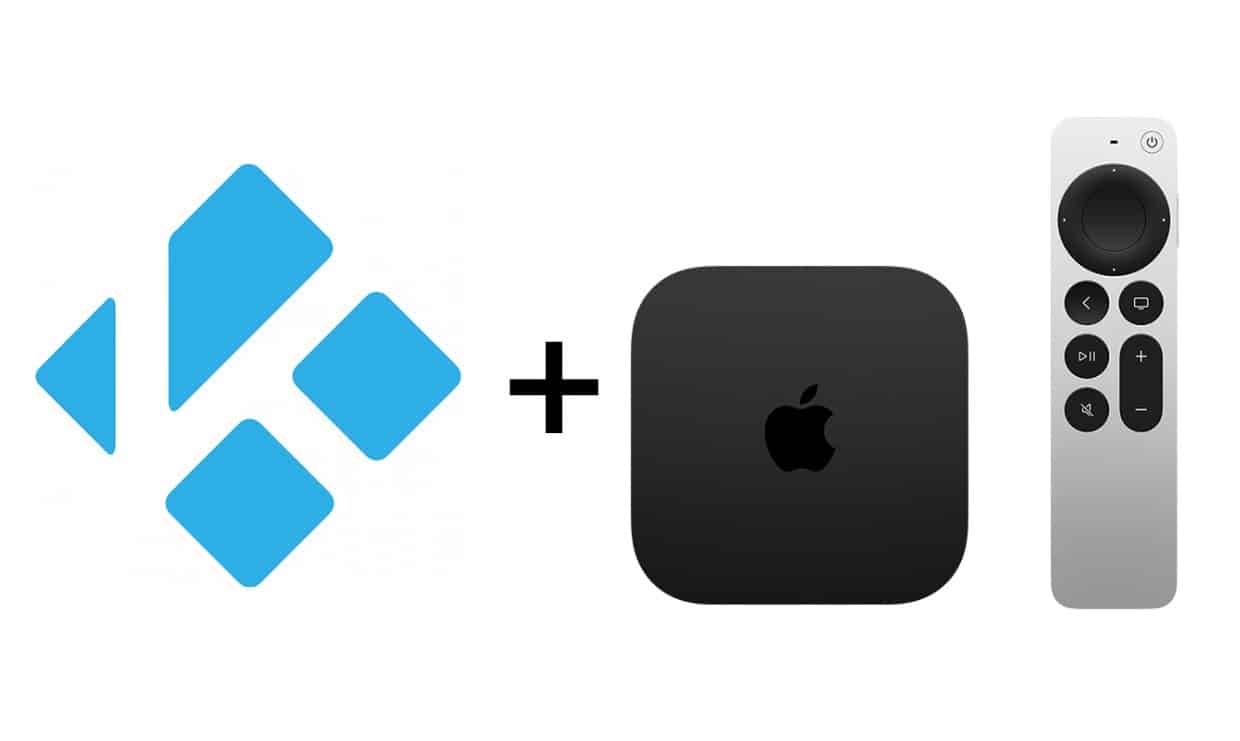
ಕೋಡಿ AppleTV ಯೊಂದಿಗೆ ಹೊಂದಿಕೆಯಾಗುತ್ತದೆಯೇ? ಅದನ್ನು ನೋಡೋಣ
ಎರಡನೇ ತಲೆಮಾರಿನ AppleTV ಅಸ್ತಿತ್ವದಿಂದ ಮತ್ತು ಜೈಲ್ ಬ್ರೇಕ್ಗೆ ಧನ್ಯವಾದಗಳು, ಪ್ರಸಿದ್ಧ ಮಲ್ಟಿಮೀಡಿಯಾ ಕೇಂದ್ರ ಕೋಡಿ ಕಾನೂನುಬದ್ಧ ವಿಷಯವನ್ನು ನೋಡಲು ವಿವಿಧ ಆಯ್ಕೆಗಳೊಂದಿಗೆ ಪ್ಲಾಟ್ಫಾರ್ಮ್ಗೆ ಬಂದರು, ಹಾಗೆಯೇ ಇತರ ರೀತಿಯ ವಿಷಯವನ್ನು ಕಾಣಬಹುದು ಬ್ಲ್ಯಾಕ್ ಪರ್ಲ್ ಹಡಗಿನಲ್ಲಿ ನೌಕಾಯಾನ, ಆದ್ದರಿಂದ ಮಾತನಾಡಲು.
ಮತ್ತು ದುರದೃಷ್ಟವಶಾತ್, ಜೀವನವನ್ನು ಸ್ವಲ್ಪ ಸಂಕೀರ್ಣಗೊಳಿಸದೆಯೇ, ಉತ್ತರವು ಇಲ್ಲ. AppleTV ನಲ್ಲಿ ಕೋಡಿ ಅಧಿಕೃತವಾಗಿ ಬೆಂಬಲಿತವಾಗಿಲ್ಲ, ಇದು ಆಪ್ಸ್ಟೋರ್ನಲ್ಲಿ ಲಭ್ಯವಿಲ್ಲದ ಕಾರಣ.
ನೀವು ಕಂಪ್ಯೂಟರ್ಗಳೊಂದಿಗೆ ಸ್ವಲ್ಪ ಸೂಕ್ತವಾಗಿದ್ದರೂ, ಹೌದು, ಅದನ್ನು ಸ್ಥಾಪಿಸಲು ಸಾಧ್ಯವಿದೆ ಕೆಲವು ಎಚ್ಚರಿಕೆಯೊಂದಿಗೆ. AppleTV ನಲ್ಲಿ ಕೋಡಿಯನ್ನು ಸ್ಥಾಪಿಸಲು, ನಮ್ಮ ಸಹವರ್ತಿಯಿಂದ ಕೆಳಗಿನ ವೀಡಿಯೊದಲ್ಲಿ ವಿವರಿಸಿದ ಹಂತಗಳನ್ನು ನೀವು ಅನುಸರಿಸಬಹುದು ಐಫೋನ್ ಸುದ್ದಿ:
ಮತ್ತು ಇದರೊಂದಿಗೆ ನಾವು AppleTV ನಲ್ಲಿ ನಮ್ಮ ಲೇಖನವನ್ನು ಮುಕ್ತಾಯಗೊಳಿಸುತ್ತೇವೆ. ನೀವು ಲೇಖನವನ್ನು ಆನಂದಿಸಿದ್ದೀರಿ ಎಂದು ನಾವು ಭಾವಿಸುತ್ತೇವೆ ಮತ್ತು ಈ ಅದ್ಭುತ ಆಪಲ್ ಮಲ್ಟಿಮೀಡಿಯಾ ಕೇಂದ್ರಕ್ಕೆ ನೀಡಬಹುದಾದ ಯಾವುದೇ ಇತರ ಬಳಕೆಯ ಬಗ್ಗೆ ನಿಮಗೆ ತಿಳಿದಿದ್ದರೆ, ಅದನ್ನು ಕಾಮೆಂಟ್ಗಳಲ್ಲಿ ಹಾಕಲು ಹಿಂಜರಿಯಬೇಡಿ!
ಈ ಅಮೂಲ್ಯ ಮಾಹಿತಿಗಾಗಿ ತುಂಬಾ ಧನ್ಯವಾದಗಳು, ದೇವರ ಇಚ್ willing ೆ, ನಾನು ಅದನ್ನು ಖರೀದಿಸುತ್ತೇನೆ, ಕೋಸ್ಟರಿಕಾದಿಂದ ಒಂದು ನರ್ತನ !!
ನನ್ನ ಆಪಲ್ ಟಿವಿ 'ಅಪ್ಡೇಟ್ ಇದೆ' ಎಂದು ಸೂಚಿಸಿದೆ. ಈ ಪ್ರಕ್ರಿಯೆಯ ಆರಂಭದಲ್ಲಿ, ಚಿತ್ರವು ನಿಂತುಹೋಯಿತು, ಹೆಪ್ಪುಗಟ್ಟಿತು, "ಸೆರೆಹಿಡಿಯಲ್ಪಟ್ಟಿದೆ" ಮತ್ತು ಯಾವುದೇ ರೀತಿಯಲ್ಲಿ ಚಲಿಸುವುದಿಲ್ಲ.
ನಾನು ಅದನ್ನು ಮತ್ತೆ ಹೇಗೆ ಕೆಲಸ ಮಾಡಬಹುದು